 |
|
Популярные авторы:: Борхес Хорхе Луис :: Сименон Жорж :: Раззаков Федор :: Горький Максим :: Андреев Леонид Николаевич :: Грин Александр :: БСЭ :: Азимов Айзек :: Чехов Антон Павлович :: Толстой Лев Николаевич Популярные книги:: The Boarding House :: Наследство Квалсфорда :: Справочник по реестру Windows XP :: Архангел :: Борис Годунов :: Первое обвинение :: Авторский фарс с кукольным представлением :: Лошадиная фамилия :: Астраханский вокзал :: Изгнанники Земли |
Офисное программированиеModernLib.Net / Программирование / Фризен Ирина / Офисное программирование - Чтение (Ознакомительный отрывок) (стр. 3)
Технология выполнения 1. Активизируйте приложение Word, сохраните документ под именем Case. 2. Перейдите в редактор VBA и создайте форму (рис. 18). 3. Пропишите обработчик кнопки «Результат».
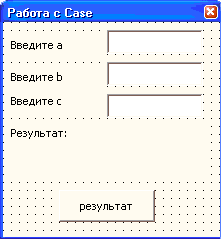 Для того чтобы программа работала корректно, необходимо перевести все текстовые значения, которые вводятся в текстовые поля, в числовые. Для этого прописывают в коде преобразование: a = Val(TextBox1.Text) и т. д. После чего программа уже работает с числовыми значениями. Если программа в итоге выдает значение одного типа (числовое или строковое), то строку вывода результата можно прописывать по окончании всего блока Case. В данном примере сначала выводятся числовые значения (d), а затем строковое («Введено не то значение»). Поэтому вывод результата необходимо предусмотреть в каждой ветке Case. Результаты работы показаны на рис. 19. Пример 6 . Создать программу, которая, используя пользовательское диалоговое окно (форму), выполняет следующие действия: при вводе трех переменных в текстовые поля она считывает данные и сравнивает с первой переменной а. Результат выдается в метку на форме (рис. 20). 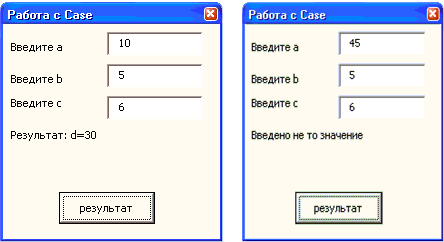 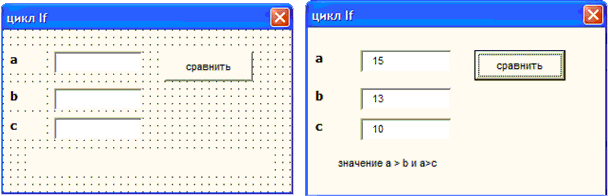 Листинг примера 6 Конец бесплатного ознакомительного фрагмента. 1, 2, 3 |
|||||||